Accueil >
Ce paramètre est accessible uniquement par les propriétaires et les gestionnaires !
Ce paramètre est accessible à partir du menu de navigation Paramètres sous l’élément de sous-menu Workspace Settings , Paramètres de l’équipe.
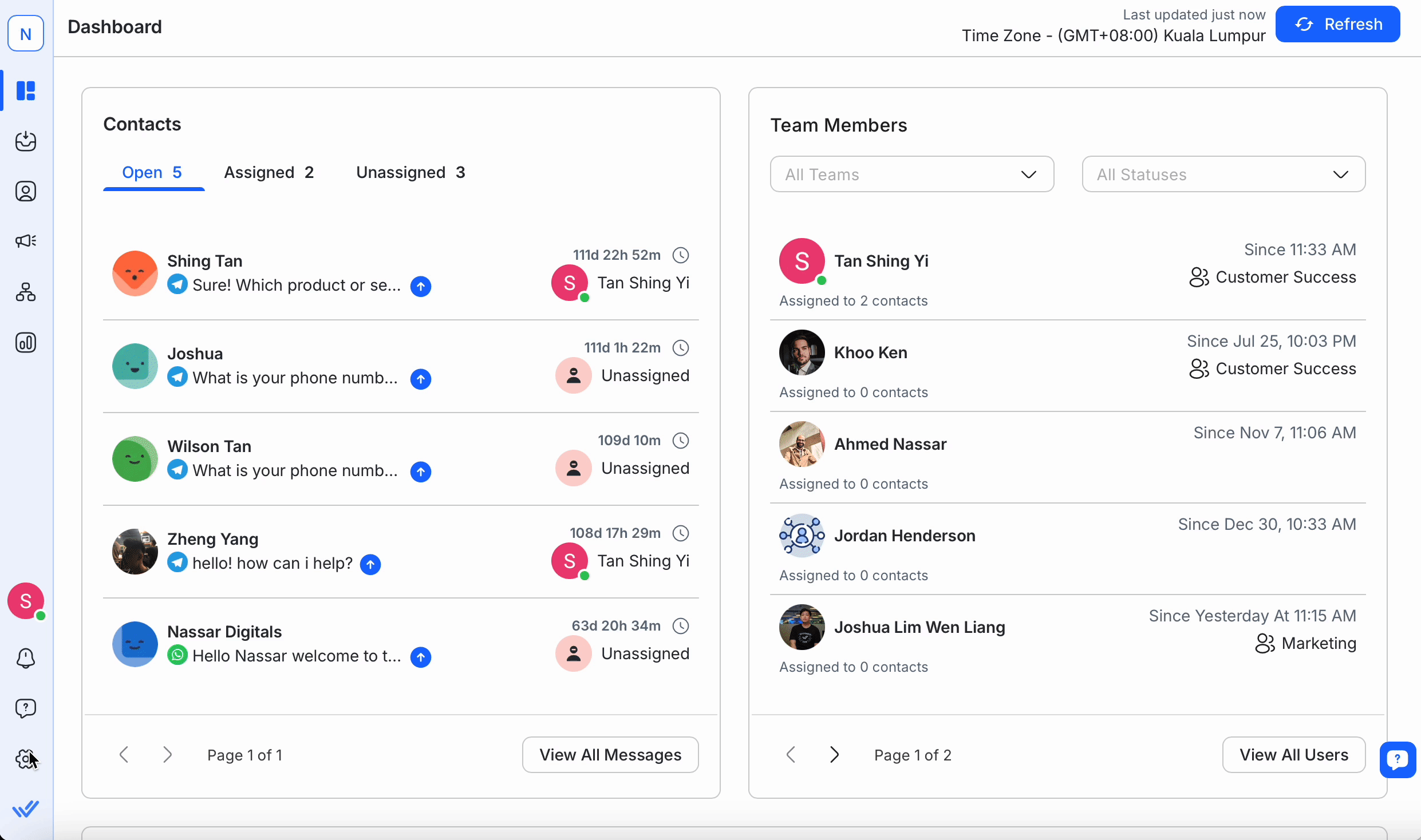
Une équipe est une collection d'utilisateurs qui peut être utilisée pour le partage de ressources et l'affectation de contacts.
Le nom utilisé pour identifier l'équipe.
Une courte description de l'équipe pour vous aider à mieux comprendre sa fonction.
Il y a trois actions possibles ici:
Utilise le 🔍 en haut pour rapidement trouver l'équipe que tu cherches.
Accédez aux Paramètres de l’espace de travail > Sélectionnez Paramètres de l’équipe.
Pour ajouter une équipe à votre espace, cliquez sur Ajouter l'équipe. La boîte de dialogue Ajouter une équipe devrait s'ouvrir.
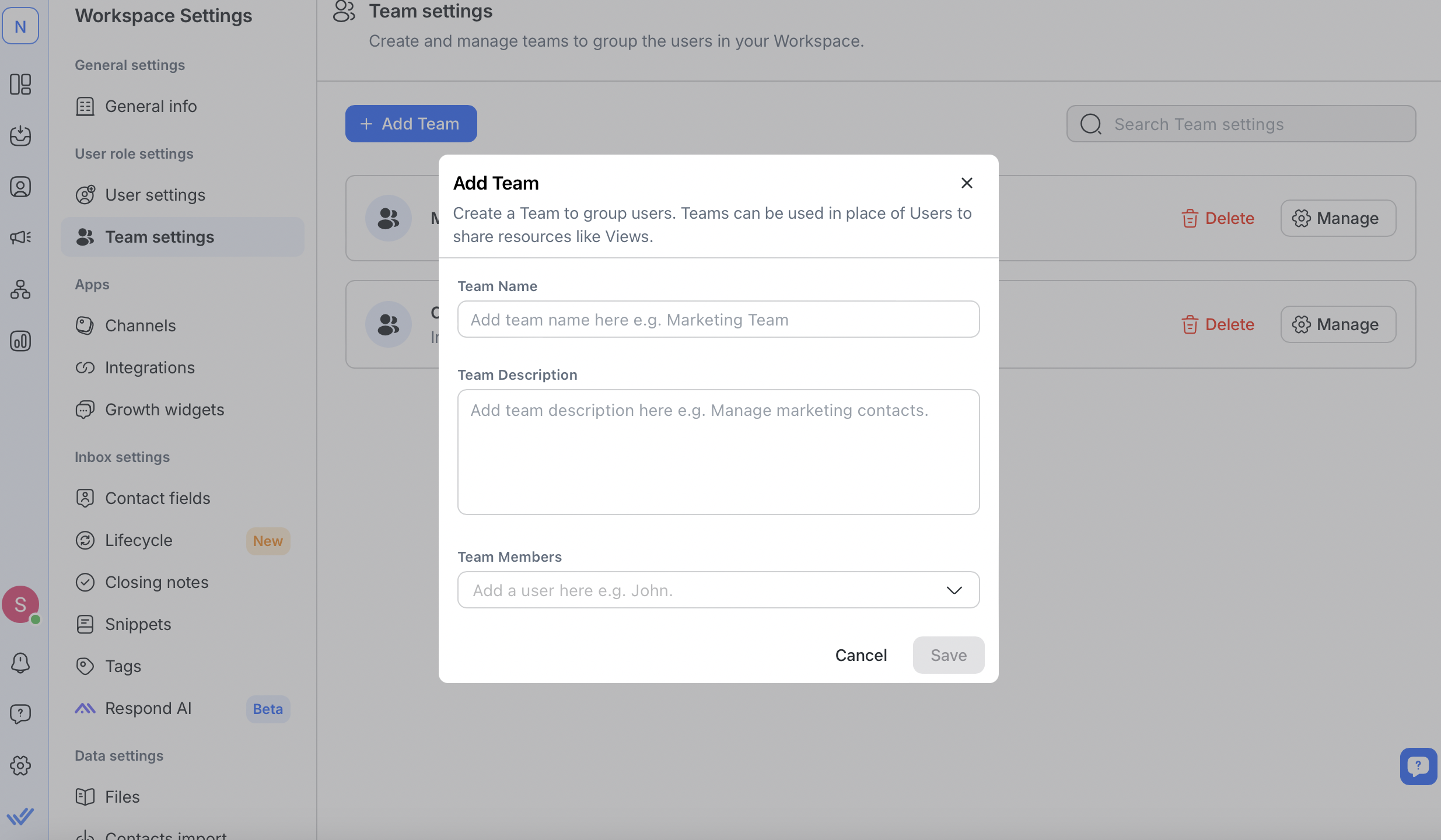
Entrez un nom pour la nouvelle équipe avec une courte description. Ces champs vous aideront à identifier l'équipe facilement.
Ajoutez des utilisateurs à l'équipe en tapant leurs noms. Les suggestions apparaîtront au fur et à mesure que vous tapez.
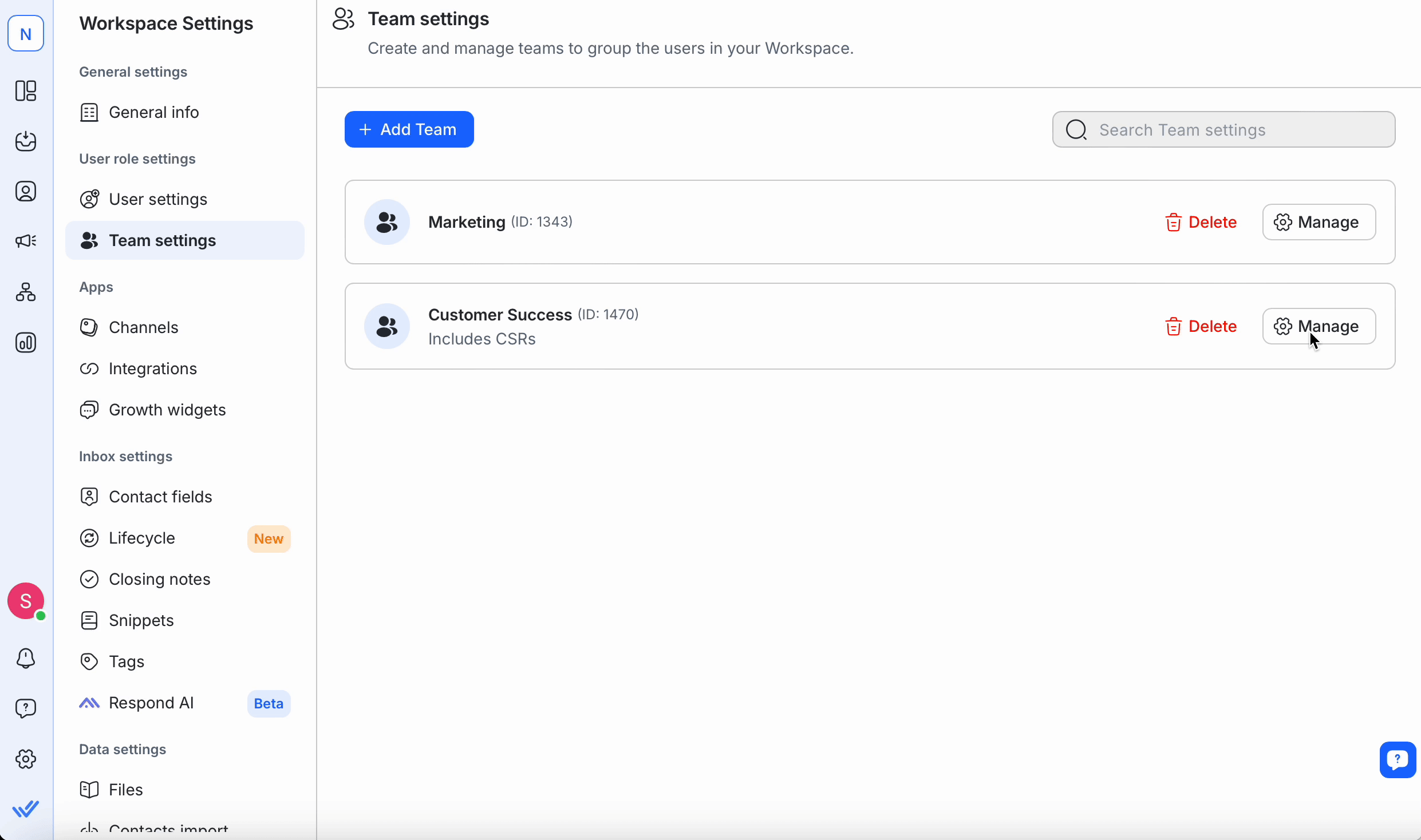
Pour supprimer un utilisateur, cliquez sur ❌ à côté de son nom.
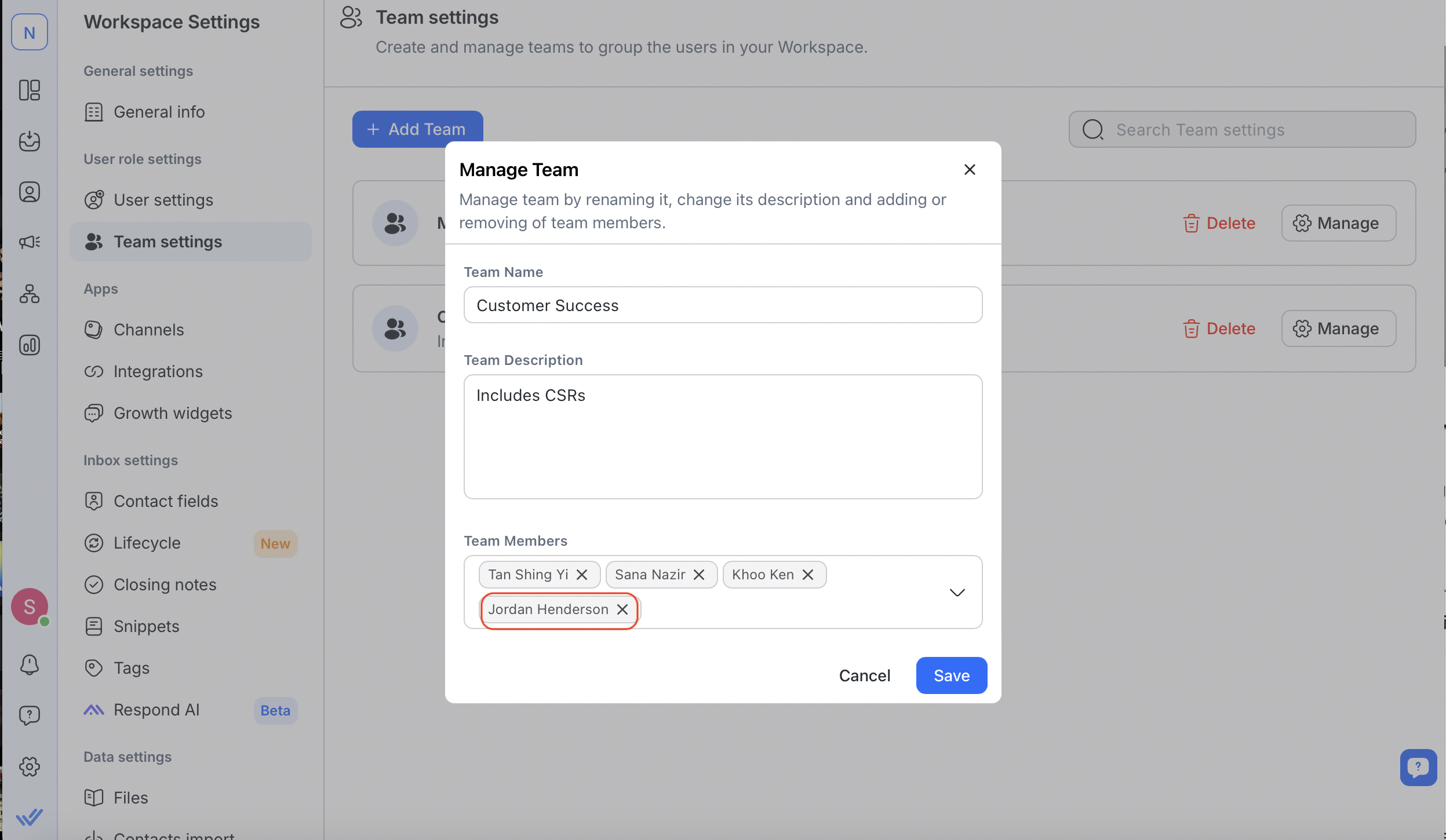
Vous pouvez ajouter plus d'utilisateurs plus tard si votre abonnement le permet. Reportez-vous à la FAQ pour connaître le nombre maximum d'utilisateurs par équipe.
Note: Chaque utilisateur ne peut appartenir qu'à une seule équipe. Pour déplacer un utilisateur, retirez-le de son équipe actuelle avant de l'ajouter à une autre.
Examinez les détails et cliquez sur Enregistrer pour ajouter l'équipe.
Si vous avez atteint la limite de votre abonnement, supprimez les équipes existantes pour en créer de nouvelles. Consultez la FAQ pour plus de détails sur les limites d'équipe.
Pour modifier les détails de l'équipe (nom, description, membres), cliquez sur Gérer à côté de l'équipe.
Chaque utilisateur ne peut appartenir qu'à une seule équipe.
Pour déplacer un utilisateur, retirez-le de son équipe actuelle et ajoutez-le à la nouvelle.
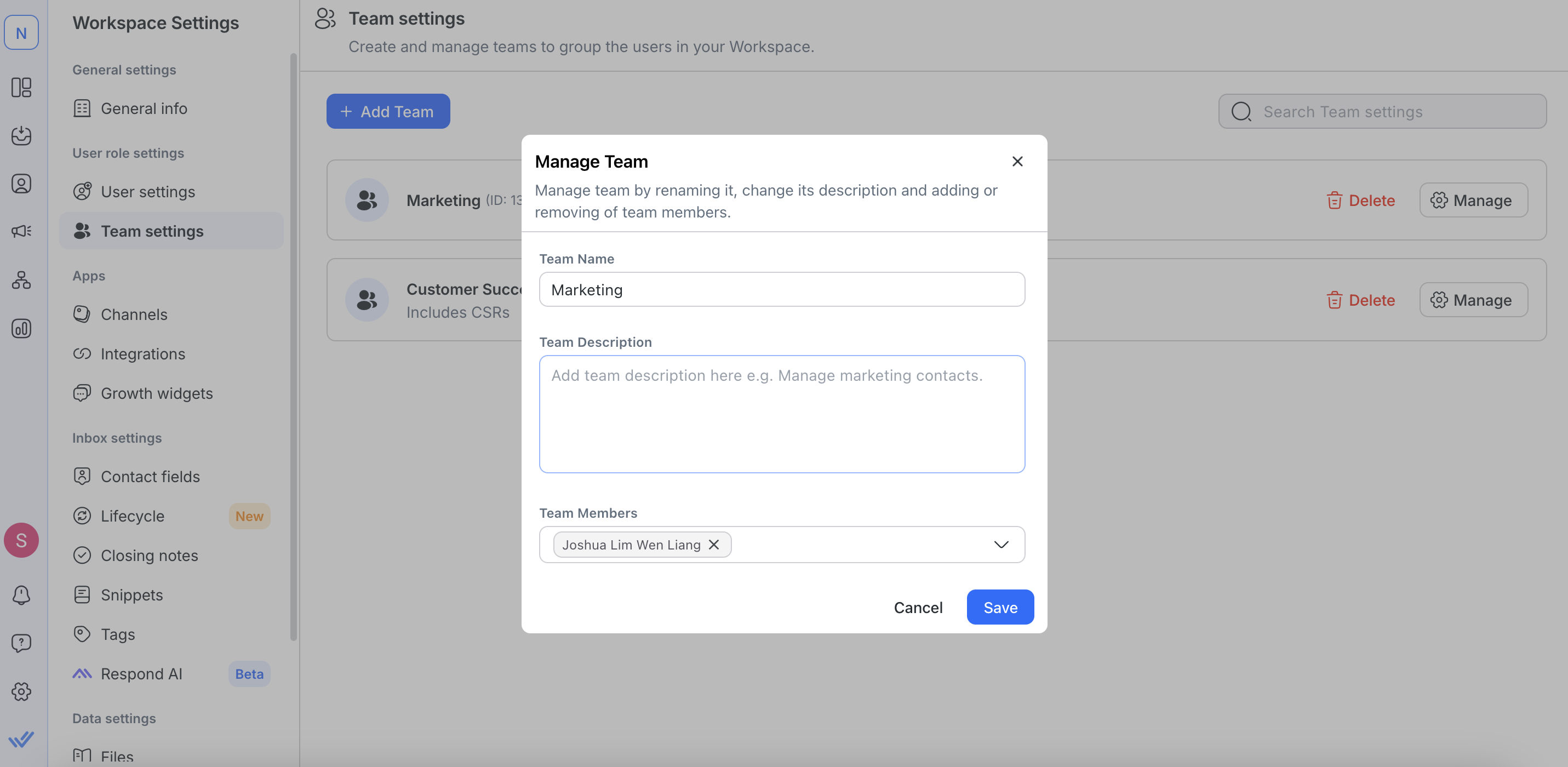
Lorsqu'une équipe n'est plus utilisée, vous pouvez la supprimer de l'espace de travail. Une fois supprimée, il ne peut plus être utilisé par personne d'autre.
Allez dans Paramètres de l'espace de travail > Sélectionnez Paramètres d'équipe.
Cliquez sur Supprimer à côté du nom de l'équipe et confirmez dans la boîte de dialogue.
La suppression d'une équipe ne supprime pas ses utilisateurs ; ils ne sont pas assignés.
Cette action est irréversible, alors procédez avec prudence.
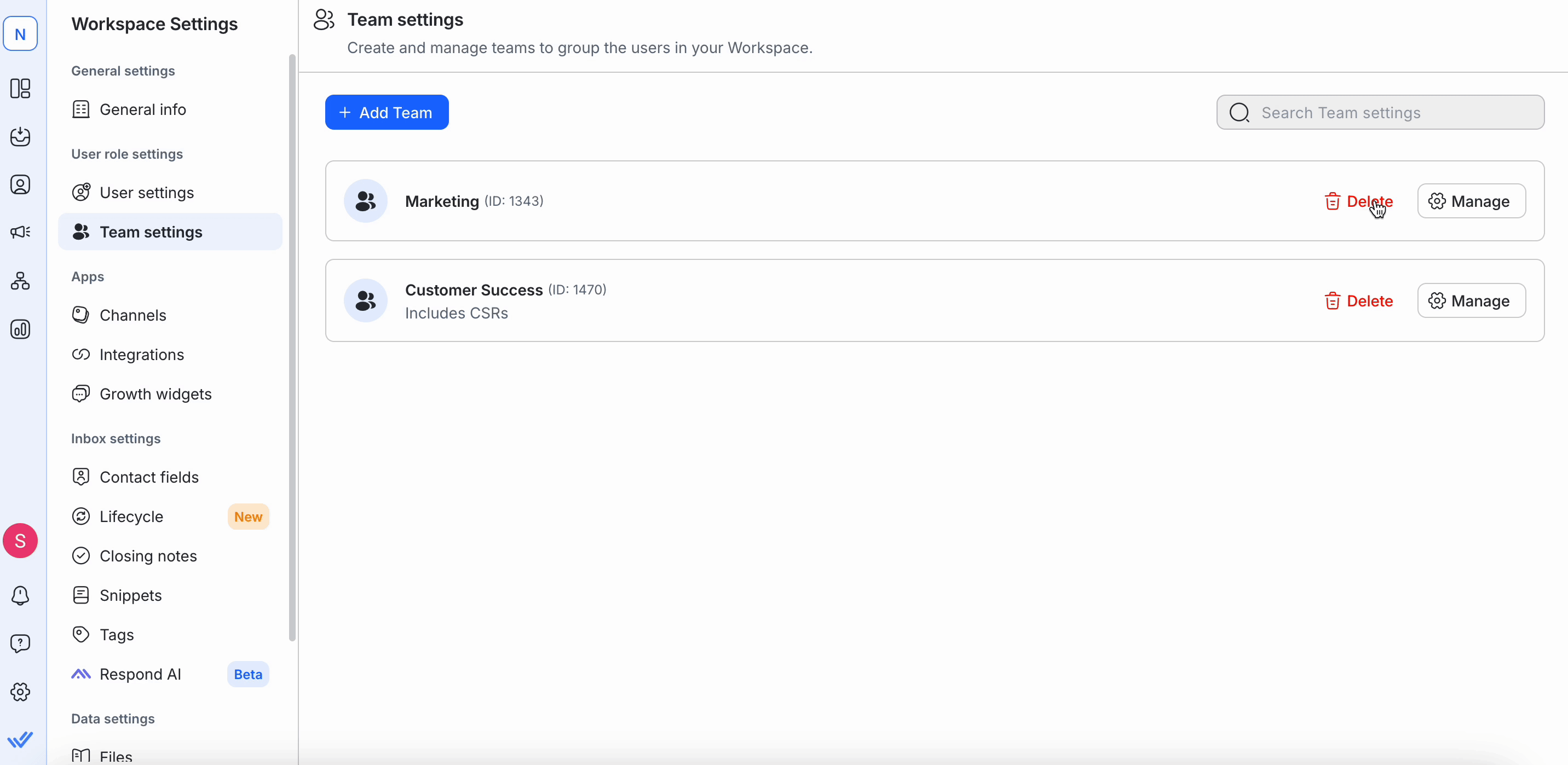
Vous pouvez créer autant d'équipes que nécessaire, avec une limite maximale de 200. Cependant, chaque équipe nécessite au moins un utilisateur.
En savoir plus sur les forfaits d'abonnementici.
Vous pouvez ajouter autant d'utilisateurs à une équipe que nécessaire ; cependant, chaque utilisateur ne peut être affecté qu'à une seule équipe.
En savoir plus sur les forfaits d'abonnementici.
Articles connexes 👩💻